PPT给表格删除行的方法教程
2023-02-28 11:39:17作者:极光下载站
在powerpoint演示文稿中制作幻灯片时,我们有时候会插入一些表格,这样就可以同时使用PowerPoint演示文稿和excel表格中的相关功能了,非常地方便。如果我们在PowerPoint演示文稿中插入表格后,需要删除多余的行,小伙伴们知道具体该如何进行操作吗,其实操作方法是非常简单的。我们只需要点击选中表格后,在自动出现的“表格工具”下点击“布局”,然后点击“删除”按钮就可以在子选项中看到“删除行”,“删除列”,“删除表格”选项了,点击相应的按钮就可以进行删除了。接下来,小编就来和小伙伴们分享具体的操作步骤了,有需要或者是感兴趣的小伙伴们快来和小编一起往下看看吧!
操作步骤
第一步:点击打开PPT,在“插入”选项卡中点击“表格”后可以在子选项中插入表格;

第二步:插入后选中表格,上方会自动出现“表格工具”,点击其中的“布局”;
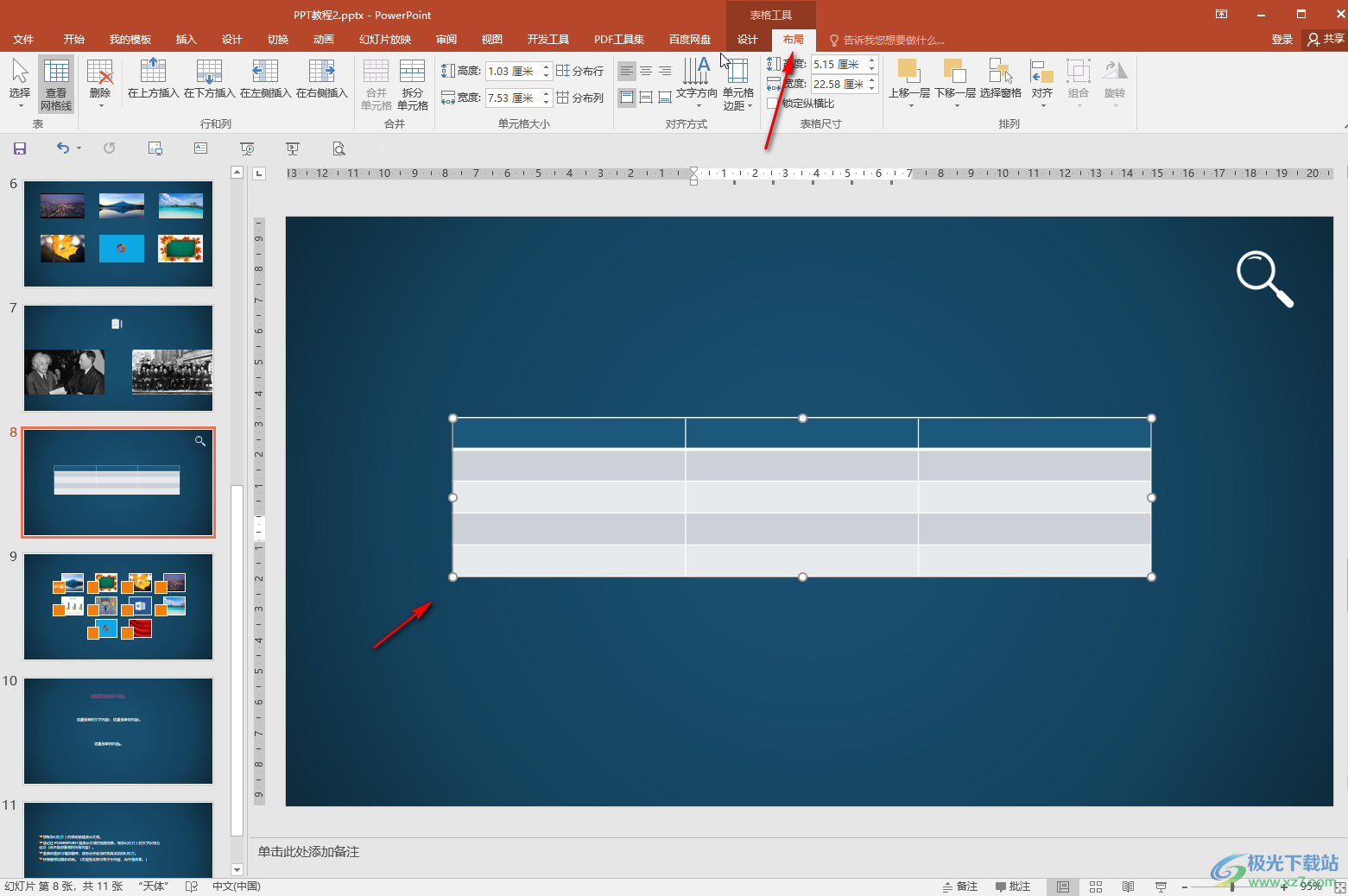
第三步:将鼠标定位到需要删除的行,点击“删除”按钮并在子选项中点击“删除行”;
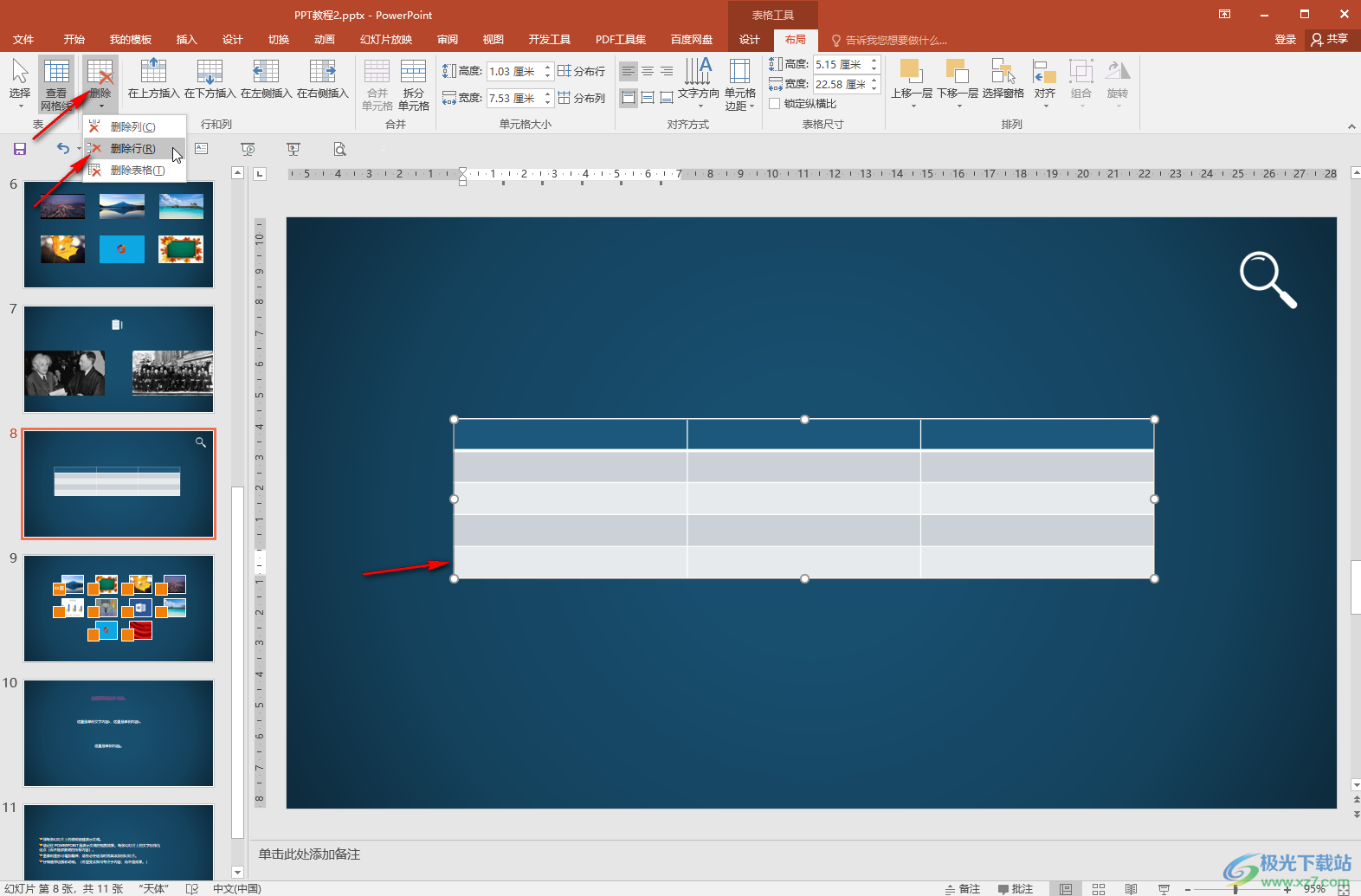
第四步:就可以成功删除一行了;
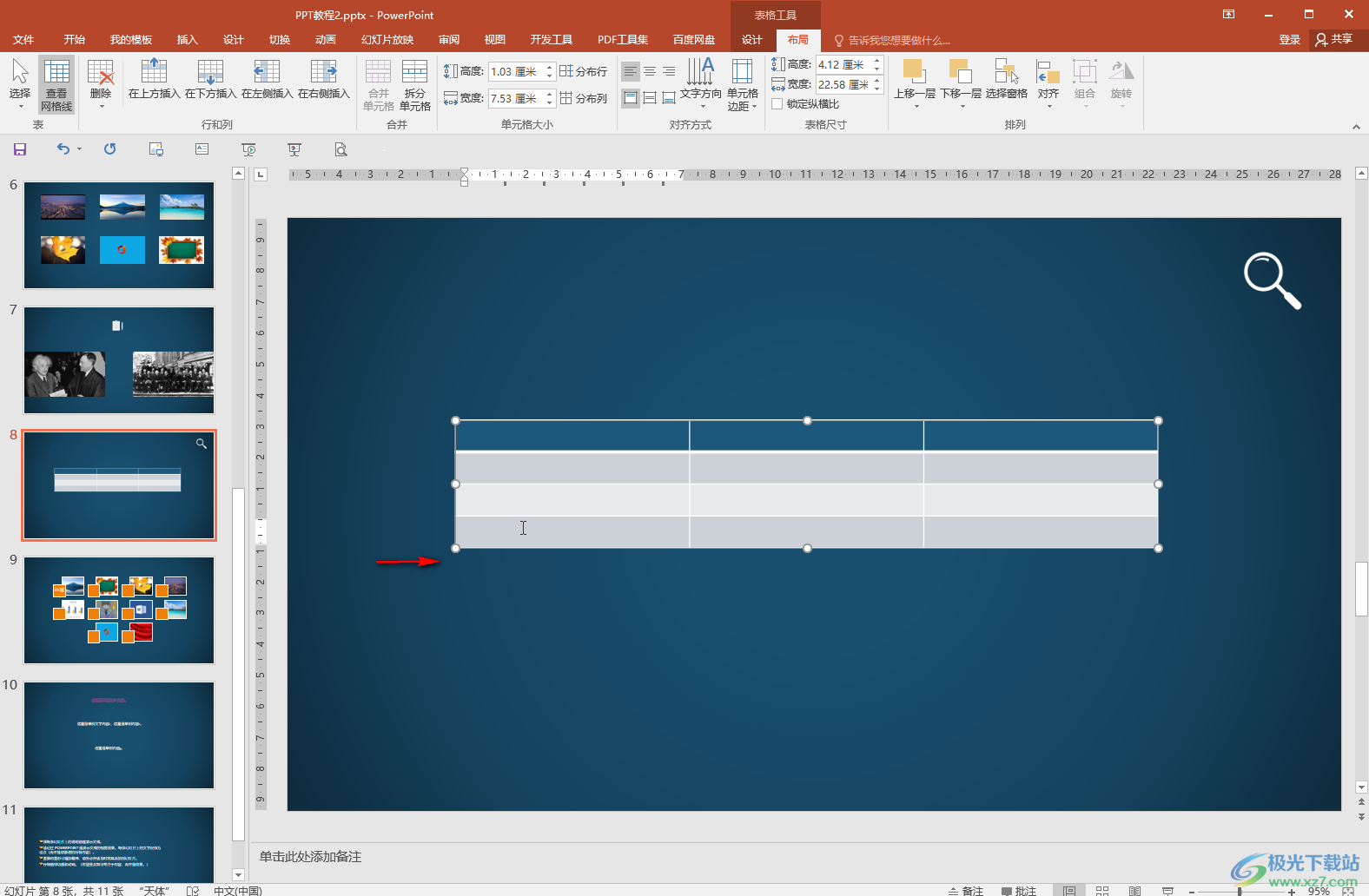
第五步:将鼠标定位到需要删除的列,点击“删除”——“删除列”按钮可以删除列。

以上就是PowerPoint演示文稿中删除表格行的方法教程的全部内容了。除了上面的方法,我们也可以点击定位到需要删除的行或者列后,右键点击一下并在子选项中找到“删除”,然后选择删除行或者删除列就可以了。
